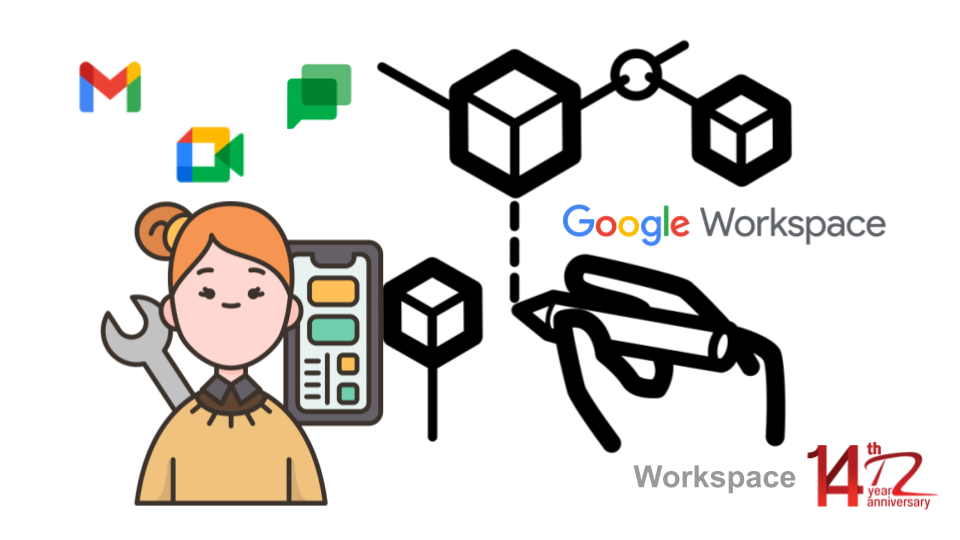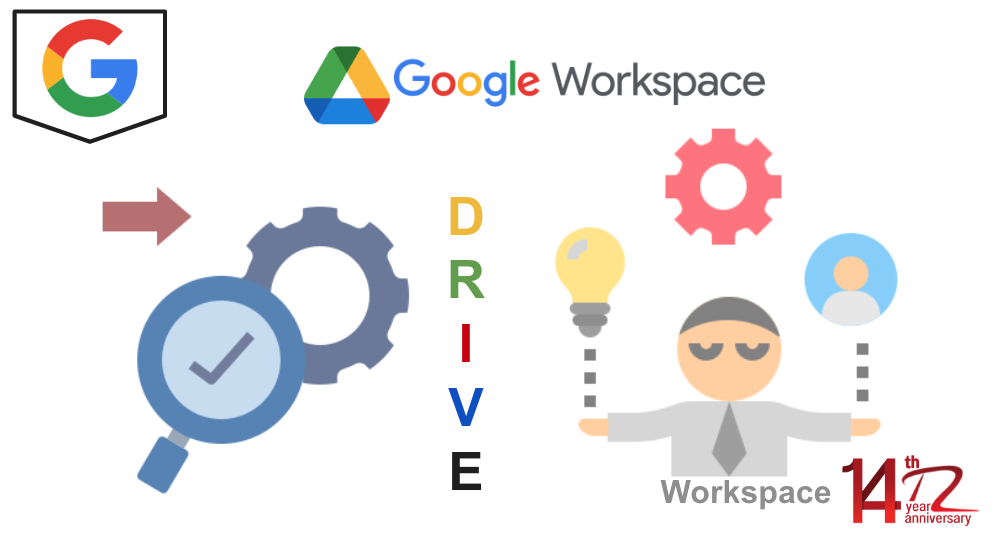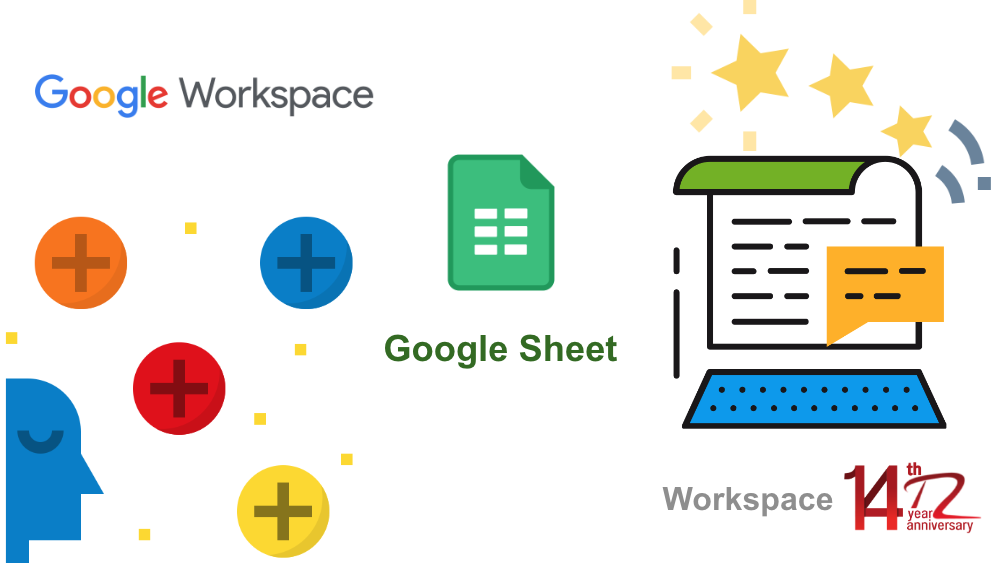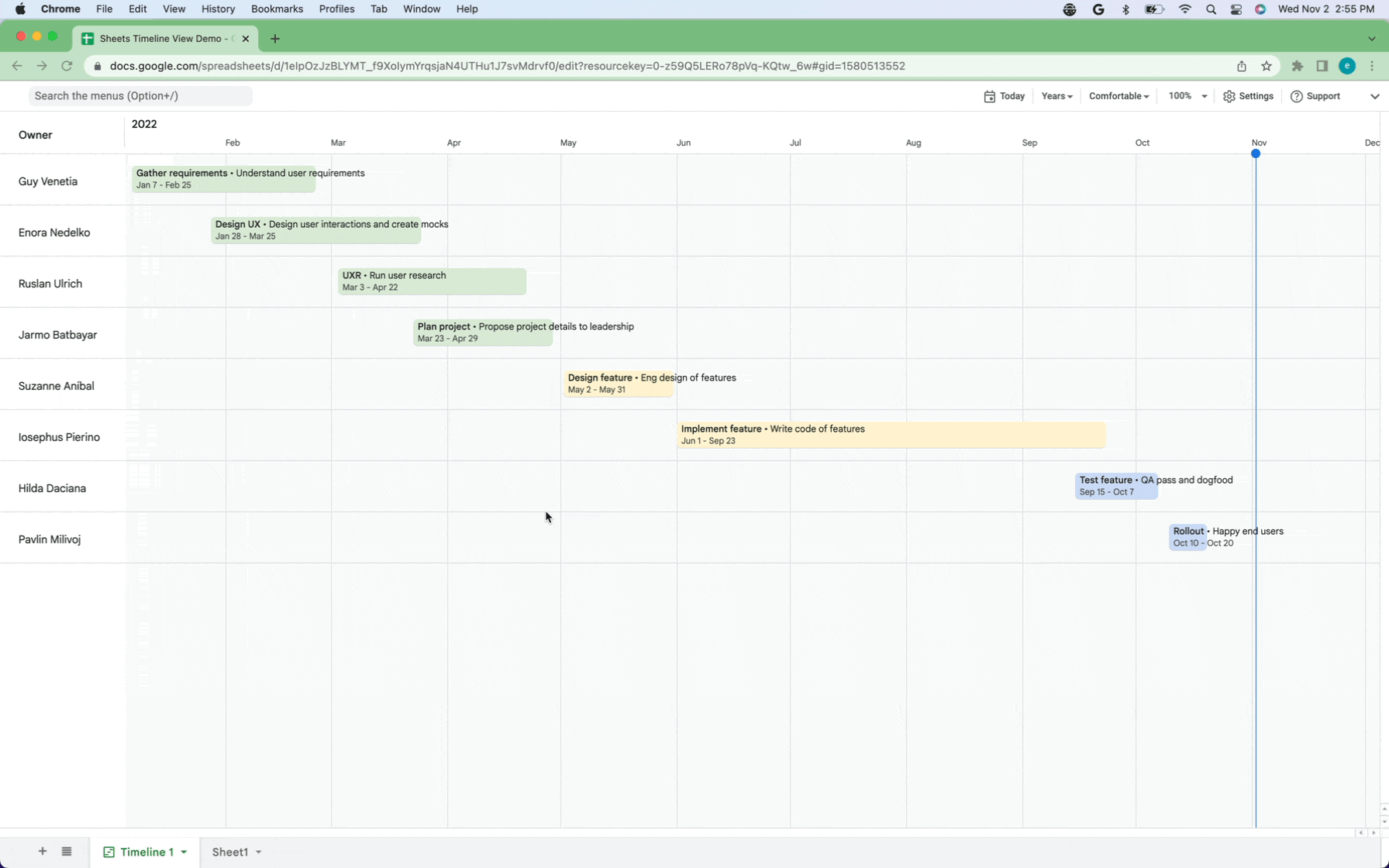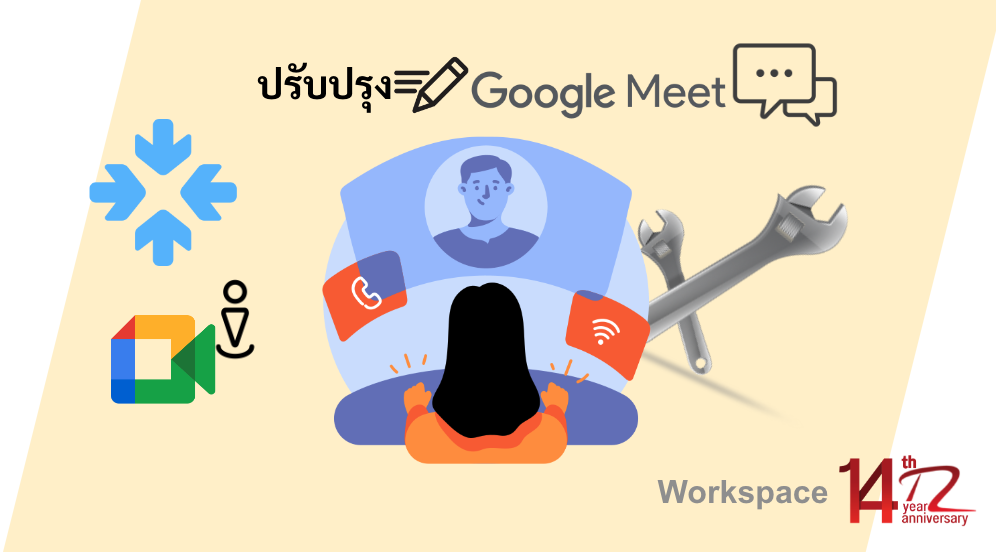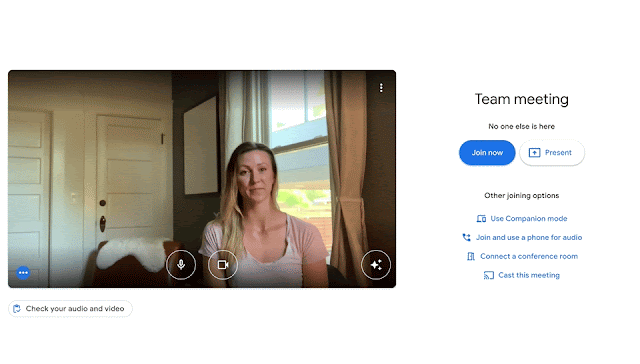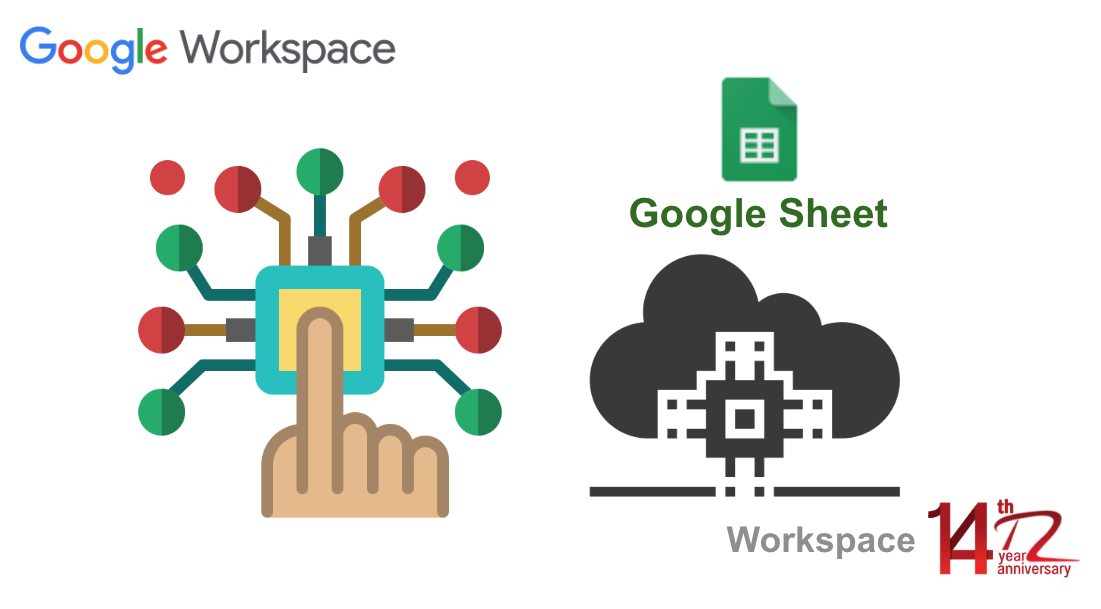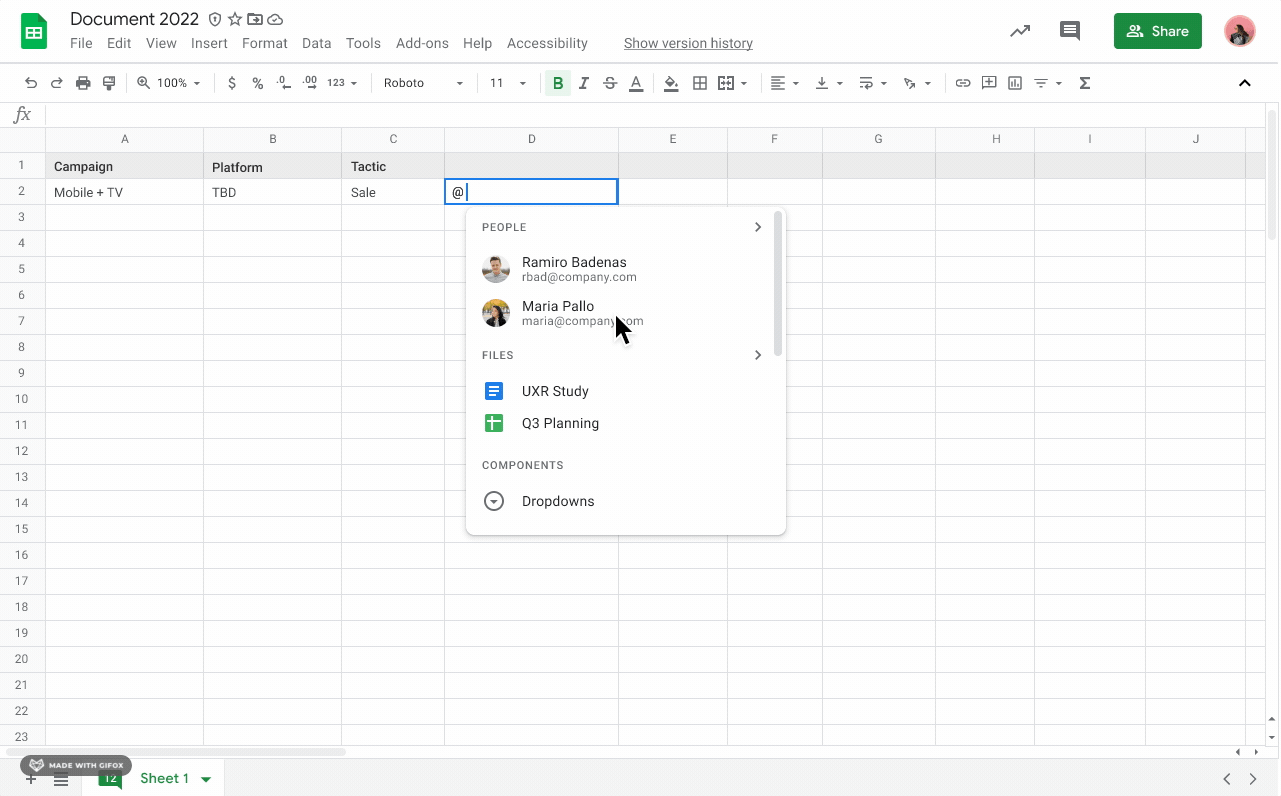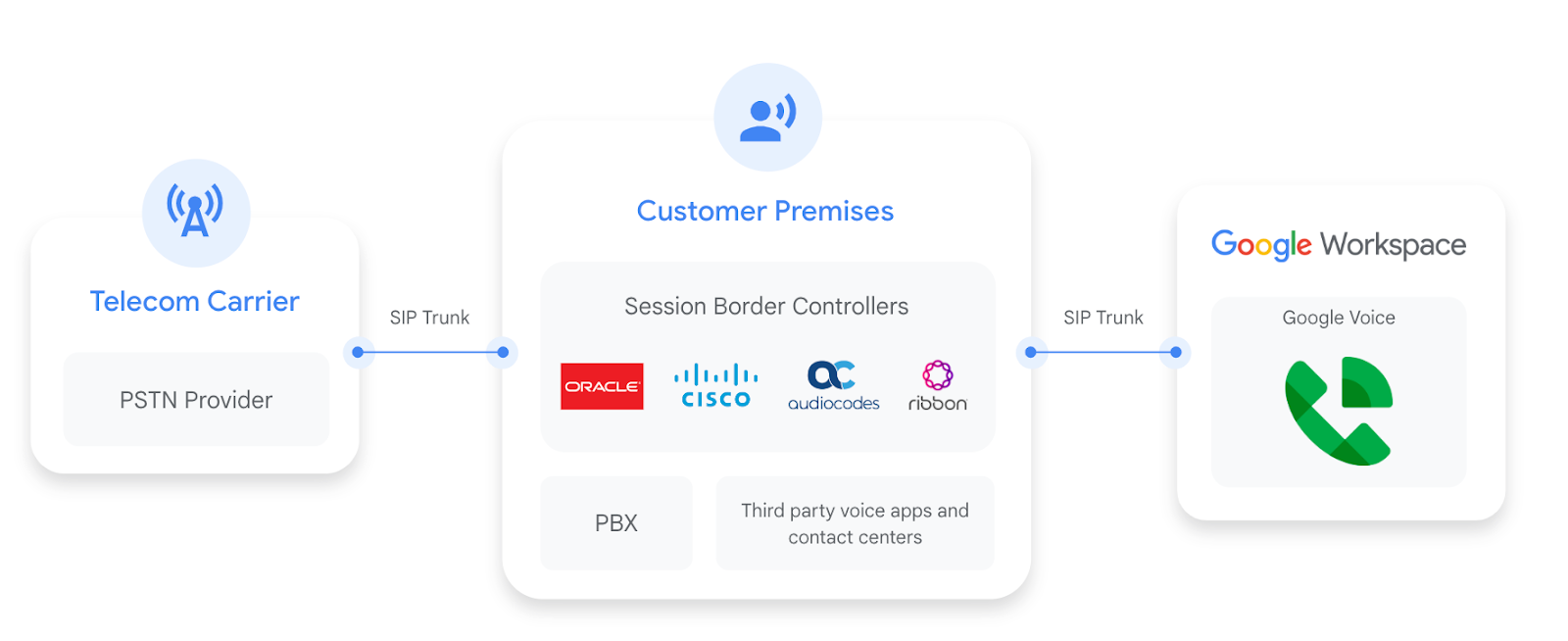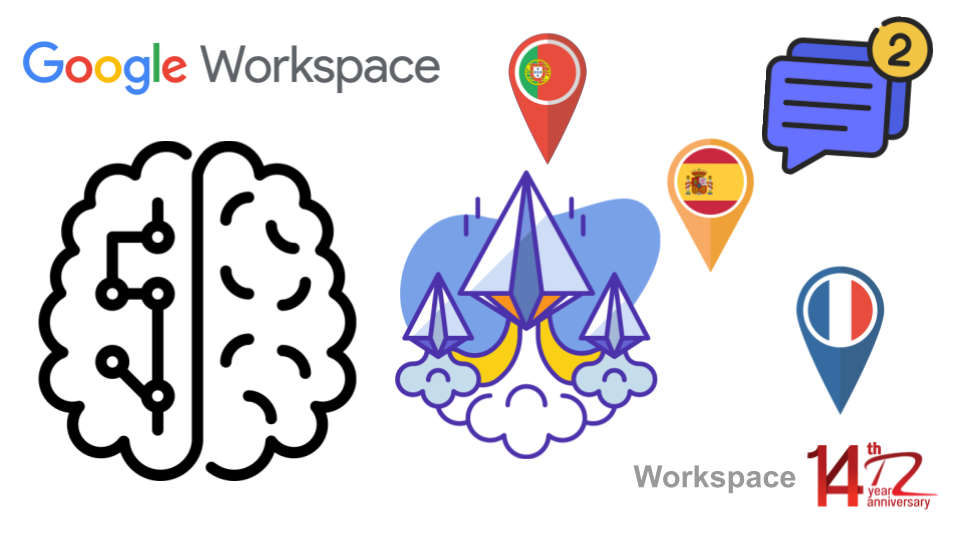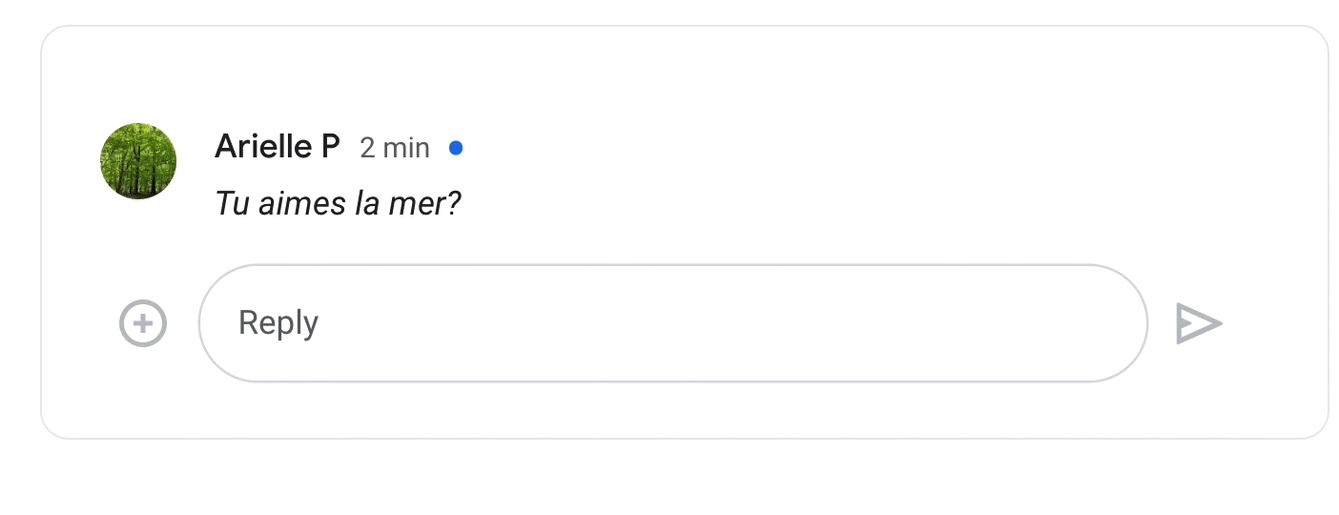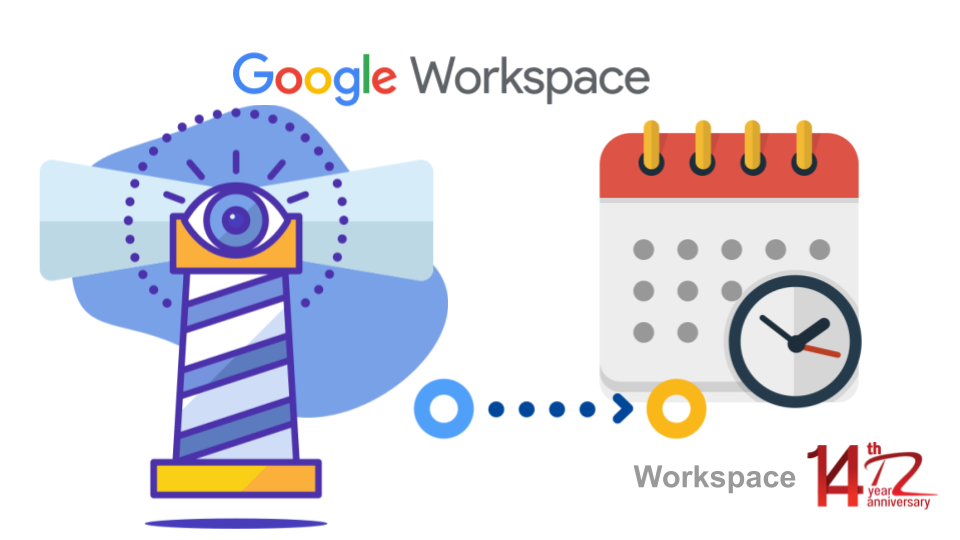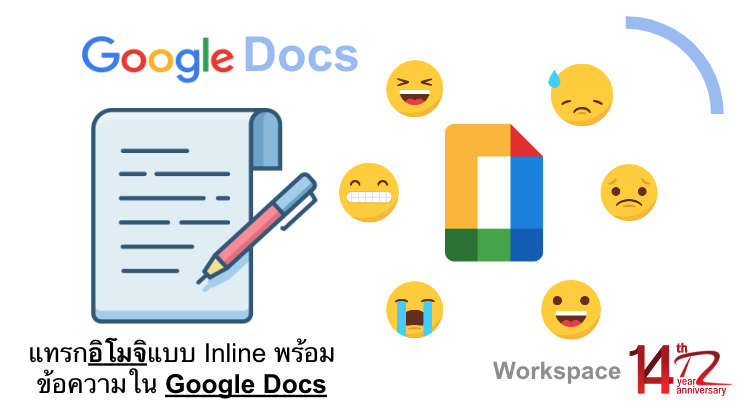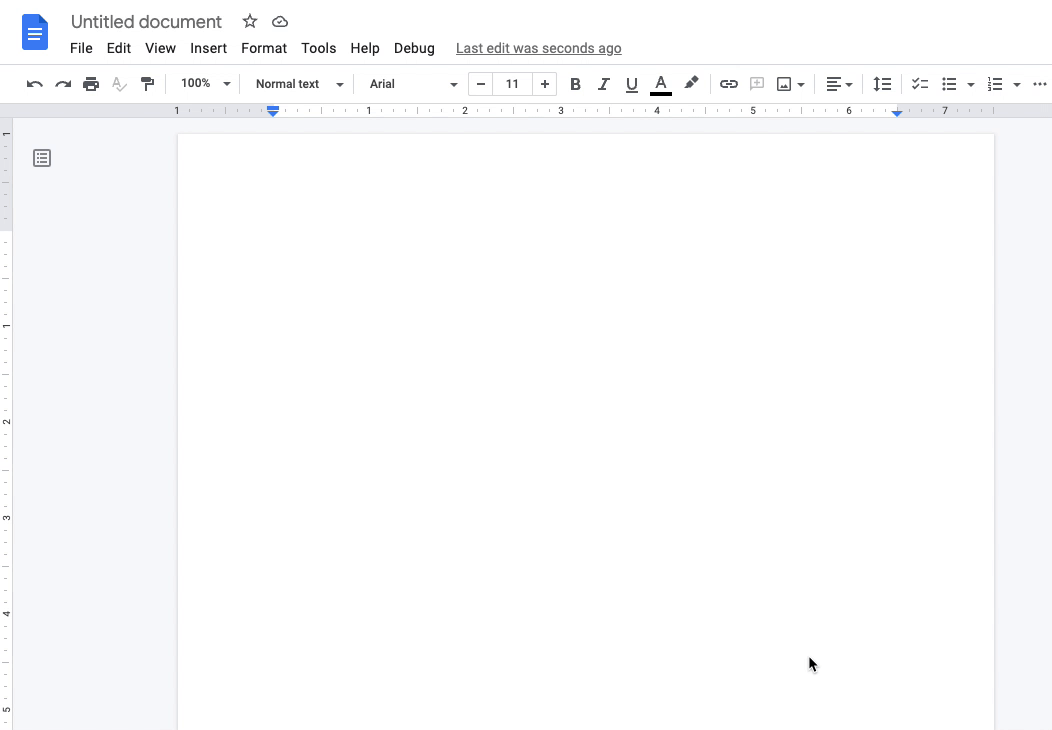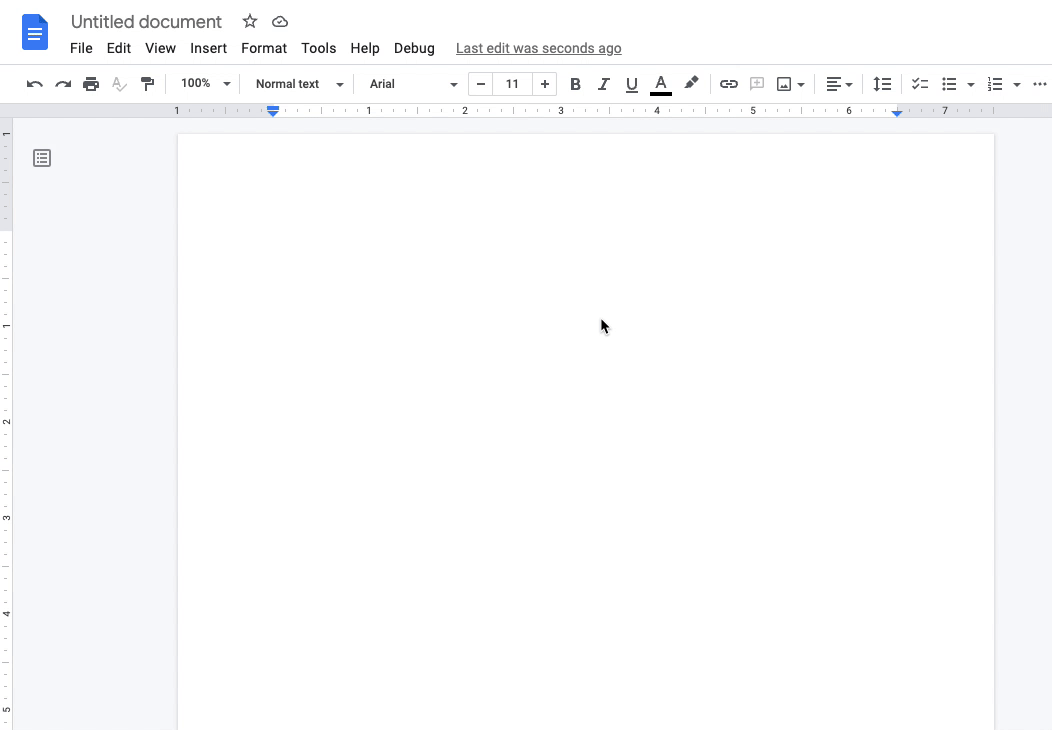เมื่อต้นปี 2022 Google ประกาศอินเทอร์เฟซผู้ใช้ใหม่และมุมมองที่ผสานรวมที่ปรับแต่งได้สำหรับ Gmail โดยนำแอปพลิเคชันที่สำคัญ เช่น Gmail, Chat และ Meet มาไว้ในที่เดียว ตั้งแต่เดือนนี้เป็นต้นไป อินเทอร์เฟซผู้ใช้นี้จะเป็นมาตรฐานสำหรับ Gmail โดยไม่มีตัวเลือกให้เปลี่ยนกลับเป็น “มุมมองเดิม” ด้วย UI ใหม่ ผู้ใช้ยังคงสามารถเปลี่ยนธีม Gmail, ประเภทกล่องจดหมาย และอื่นๆ ผ่านการตั้งค่าด่วน
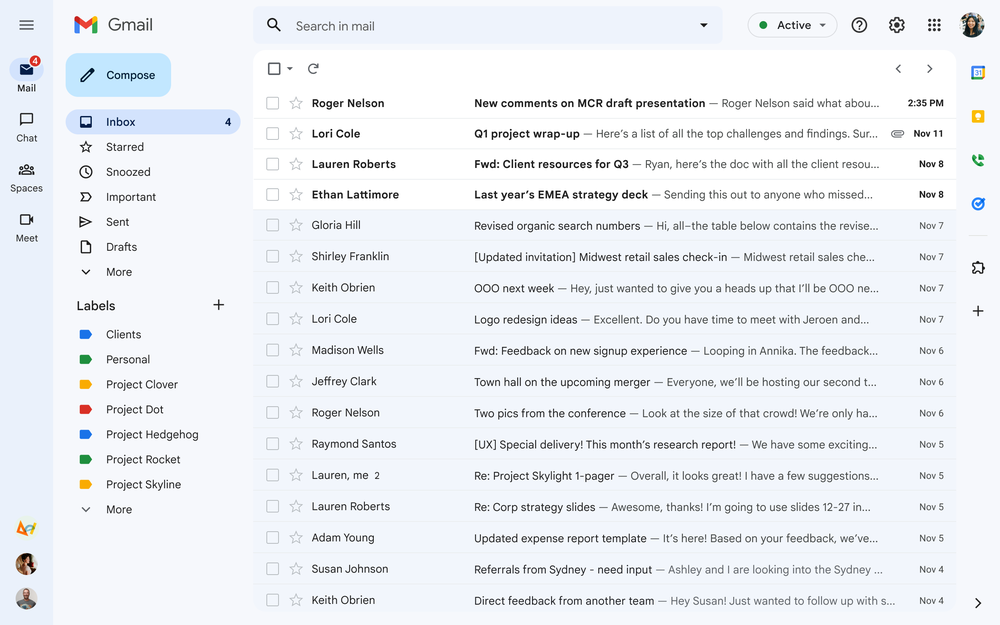
มุมมองที่รวมเข้ากับ Gmail, Chat, Spaces และ Meet ทางด้านซ้ายของหน้าต่างจะกลายเป็นมาตรฐานสำหรับผู้ใช้ที่เปิดใช้ Chat ด้วยการตั้งค่าด่วน ผู้ใช้งานสามารถปรับแต่งอินเทอร์เฟซใหม่นี้เพื่อรวมแอปที่สำคัญที่สุด ไม่ว่าจะเป็น Gmail เพียงอย่างเดียวหรือทั้ง Gmail, Chat, Spaces และ Meet ซึ่งช่วยให้ติดตามสิ่งที่สำคัญได้ง่ายขึ้น และลดความจำเป็นในการสลับไปมาระหว่างแอปพลิเคชัน หน้าต่าง หรือแท็บต่างๆ ขณะนี้ Chat ใช้งานได้ทางด้านซ้ายแล้ว ผู้ใช้จะไม่มีตัวเลือกในการกำหนดค่า Chat ทางด้านขวาของ Gmail อีกต่อไป

Cr.https://workspaceupdates.googleblog.com/
บทความที่เกี่ยวข้อง
วิธีการบล็อก Email ใน Gmail ที่ไม่ต้องการติดต่อ